xp系统搜索功能失效的方法介绍
时间:2019-02-18
来源:雨林木风系统
作者:佚名
xp系统搜索功能失效的方法介绍?
大家在用xp系统电脑工作和学习的过程中,可能会出现xp系统搜索功能失效的情况。如果遇到xp系统搜索功能失效的问题应该如何处理呢?对于电脑水平属于小白的用户来说一般不知道xp系统搜索功能失效到底该怎么处理?其实很简单只需要1、在桌面上按组合键(win+R)打开“运行窗口”或者点击桌面左下角“开始菜单”找到“运行...”,在运行界面输入框输入“regedit”,按回车键确认,2、打开注册表编辑器后,依次展开路径“HKEY_CURREnT_UsER\software\Microsoft\windows\CurrentVersion\Explorer\Cabinetstate”,接着在右边窗格中单击鼠标右键新建一个字符串值,并将其命名为“UsesearchAsst”,今天小编就给大家详细介绍一下关于xp系统搜索功能失效的处理办法:
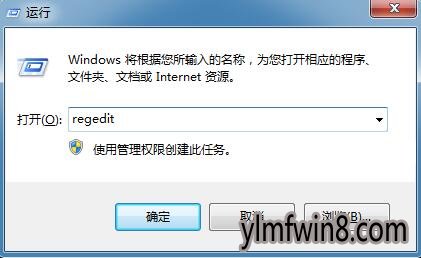
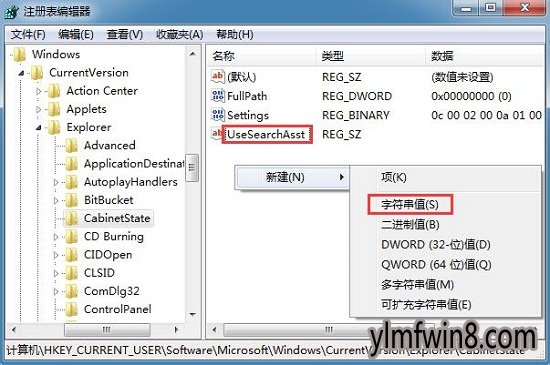
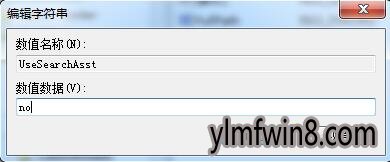
上述给大家介绍的就是xp系统搜索功能失效的方法介绍的全部内容啦,感兴趣的小伙伴赶紧动手尝试一下吧,希望可以帮助到您,感谢大家对本站的喜欢和浏览,觉得本文不错就收藏和分享起来吧!
大家在用xp系统电脑工作和学习的过程中,可能会出现xp系统搜索功能失效的情况。如果遇到xp系统搜索功能失效的问题应该如何处理呢?对于电脑水平属于小白的用户来说一般不知道xp系统搜索功能失效到底该怎么处理?其实很简单只需要1、在桌面上按组合键(win+R)打开“运行窗口”或者点击桌面左下角“开始菜单”找到“运行...”,在运行界面输入框输入“regedit”,按回车键确认,2、打开注册表编辑器后,依次展开路径“HKEY_CURREnT_UsER\software\Microsoft\windows\CurrentVersion\Explorer\Cabinetstate”,接着在右边窗格中单击鼠标右键新建一个字符串值,并将其命名为“UsesearchAsst”,今天小编就给大家详细介绍一下关于xp系统搜索功能失效的处理办法:
1、在桌面上按组合键(win+R)打开“运行窗口”或者点击桌面左下角“开始菜单”找到“运行...”,在运行界面输入框输入“regedit”,按回车键确认,如下图所示:
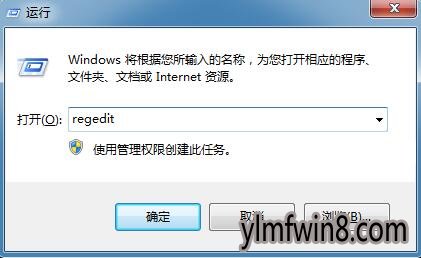
2、打开注册表编辑器后,依次展开路径“HKEY_CURREnT_UsER\software\Microsoft\windows\CurrentVersion\Explorer\Cabinetstate”,接着在右边窗格中单击鼠标右键新建一个字符串值,并将其命名为“UsesearchAsst”,如下图所示:
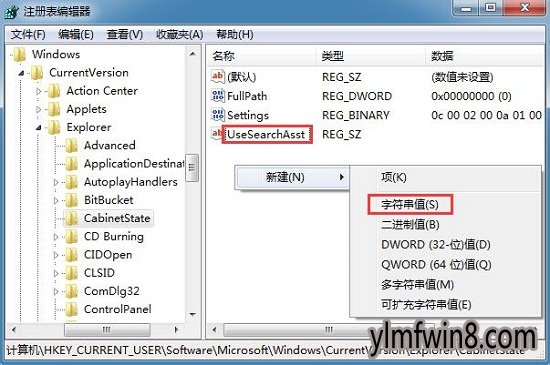
3、再双击新建的“UsesearchAsst”,打开编辑窗口,将数值数据设置为“no”,点击“确定”即可,如下图所示:
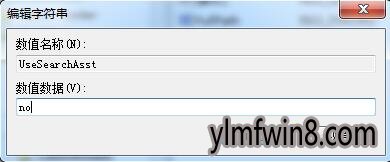
上述给大家介绍的就是xp系统搜索功能失效的方法介绍的全部内容啦,感兴趣的小伙伴赶紧动手尝试一下吧,希望可以帮助到您,感谢大家对本站的喜欢和浏览,觉得本文不错就收藏和分享起来吧!
相关文章
更多+-
04/15
-
11/29
-
06/08
-
09/11
-
01/28
手游排行榜
- 最新排行
- 最热排行
- 评分最高
-
动作冒险 大小:322.65 MB
-
角色扮演 大小:182.03 MB
-
动作冒险 大小:327.57 MB
-
角色扮演 大小:77.48 MB
-
卡牌策略 大小:260.8 MB
-
模拟经营 大小:60.31 MB
-
模拟经营 大小:1.08 GB
-
角色扮演 大小:173 MB




































